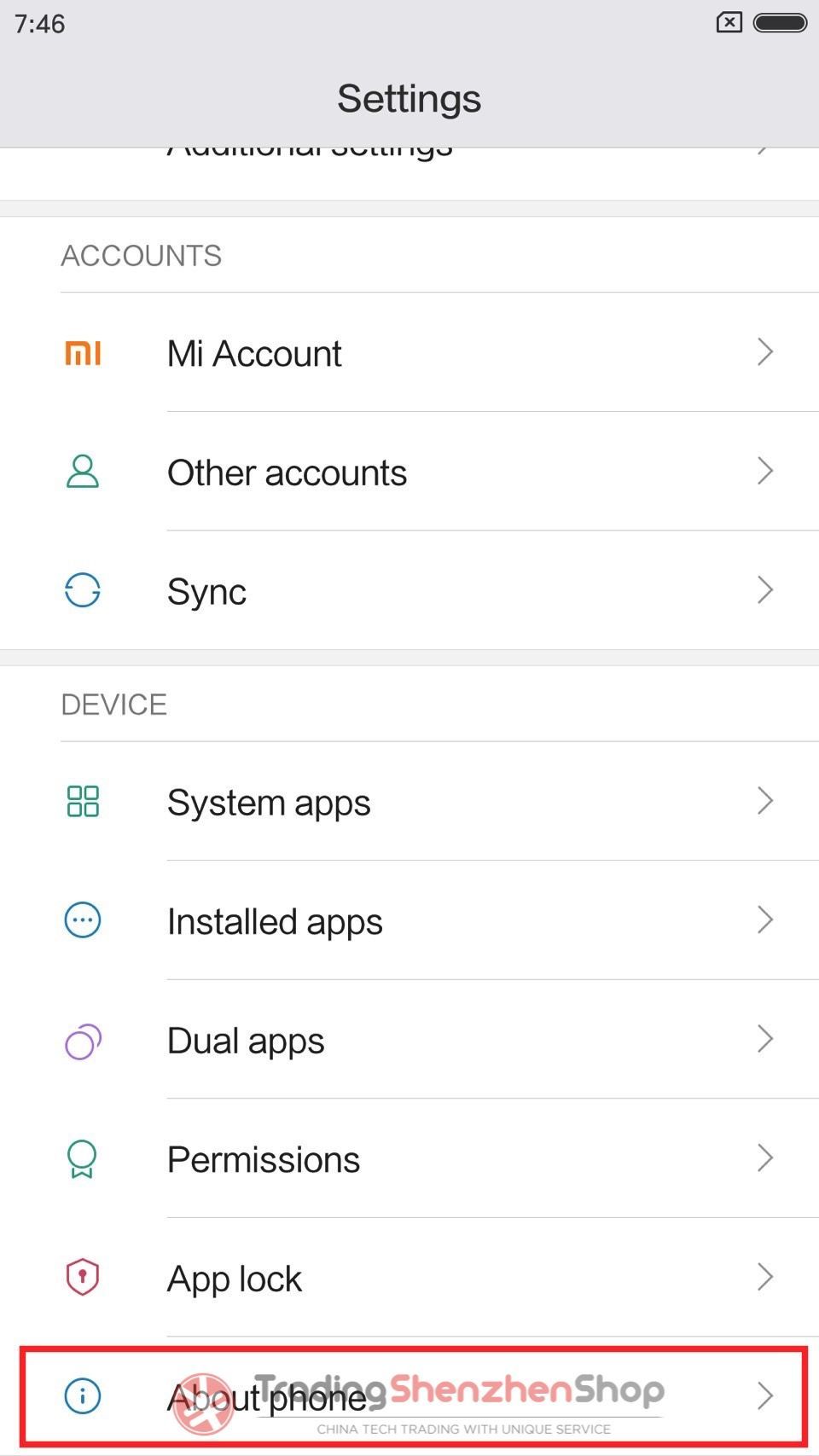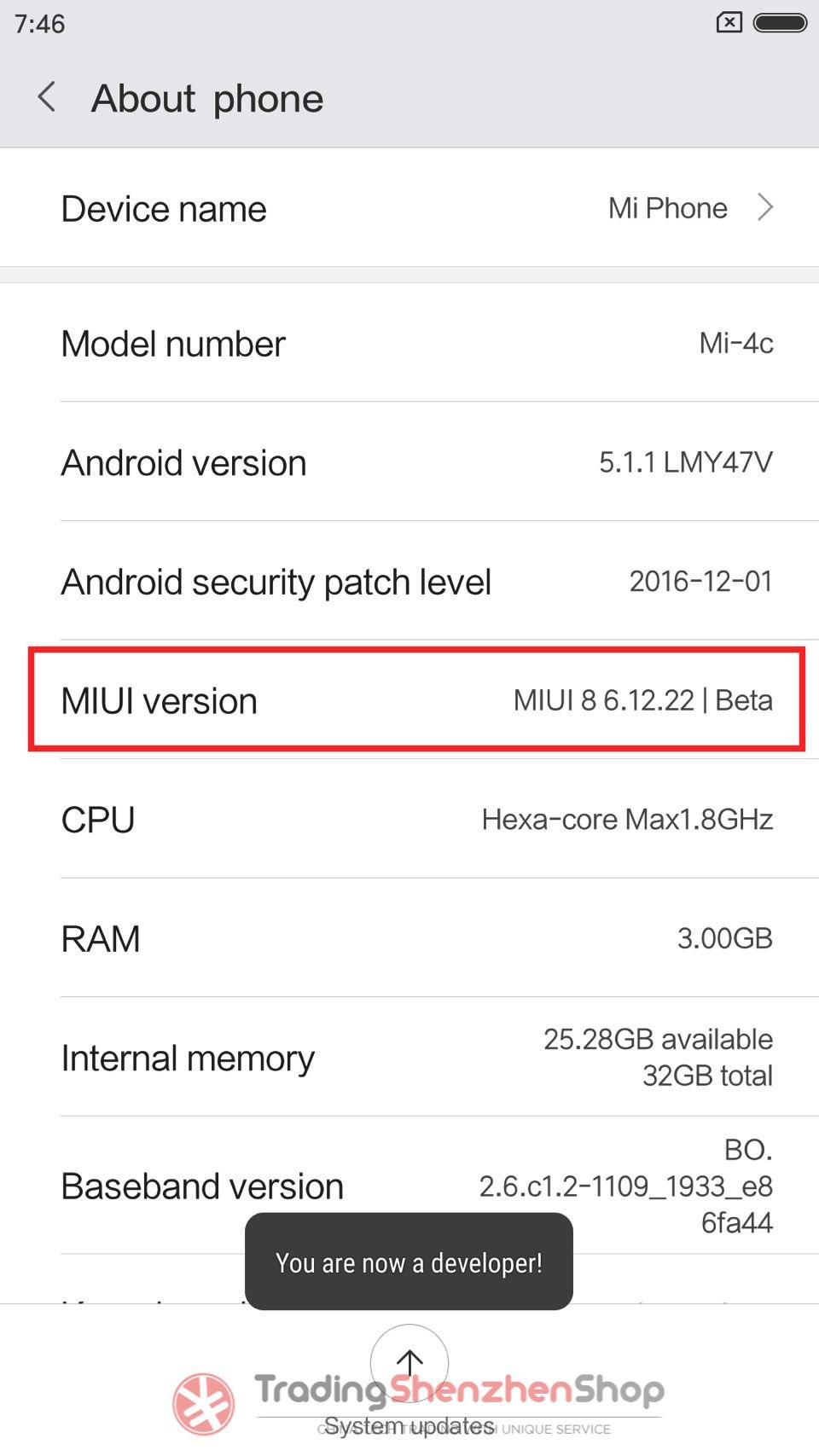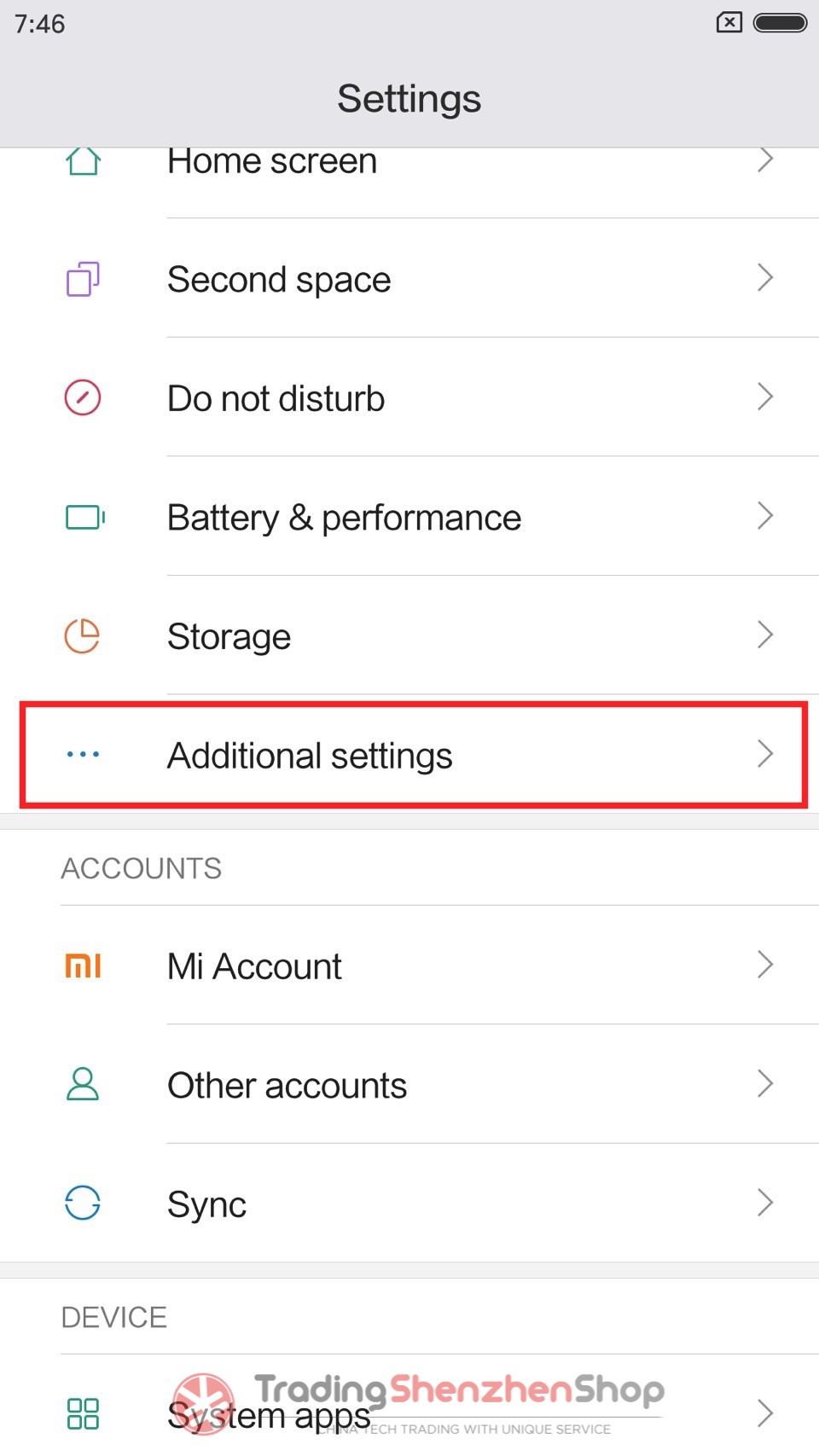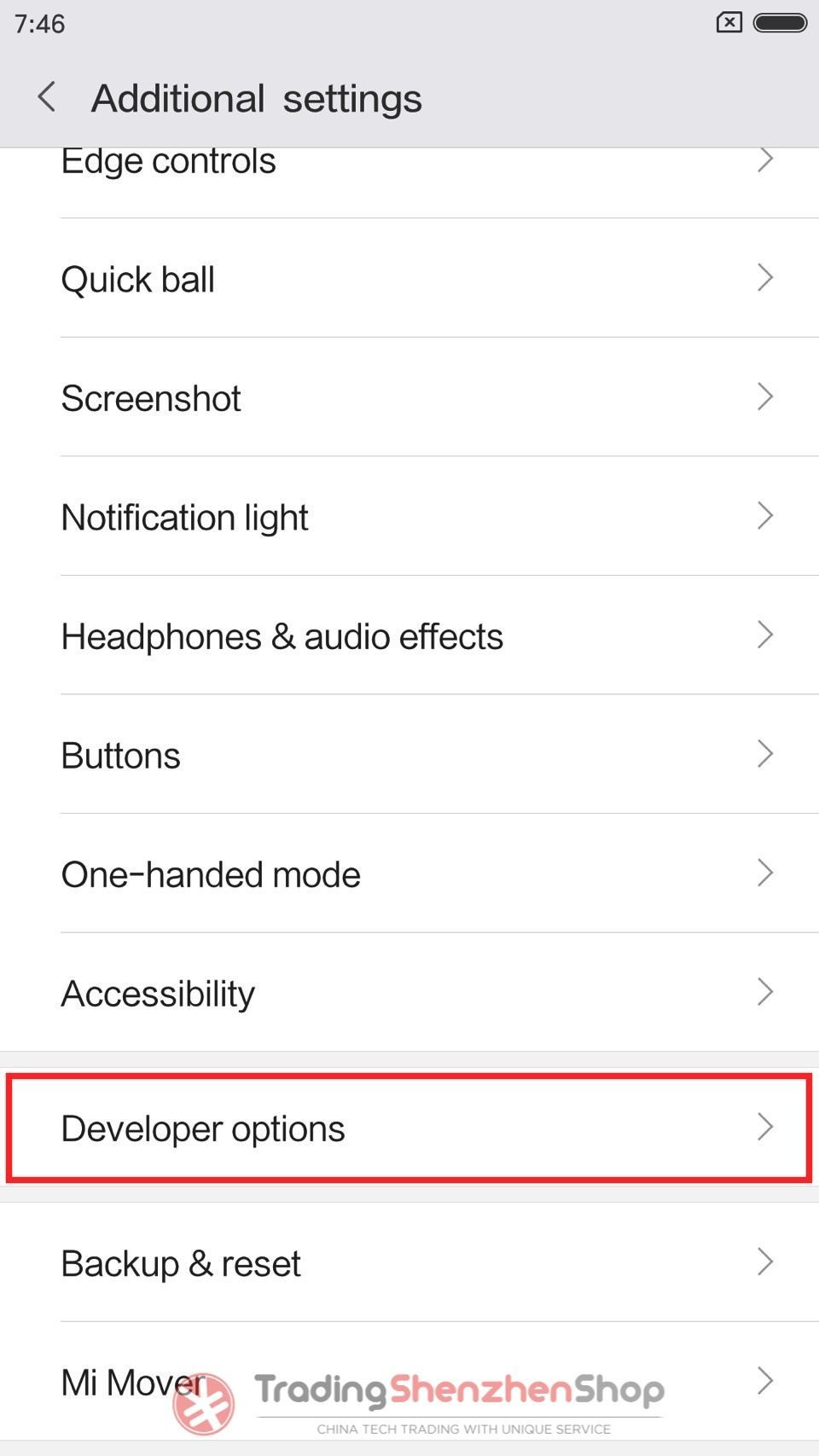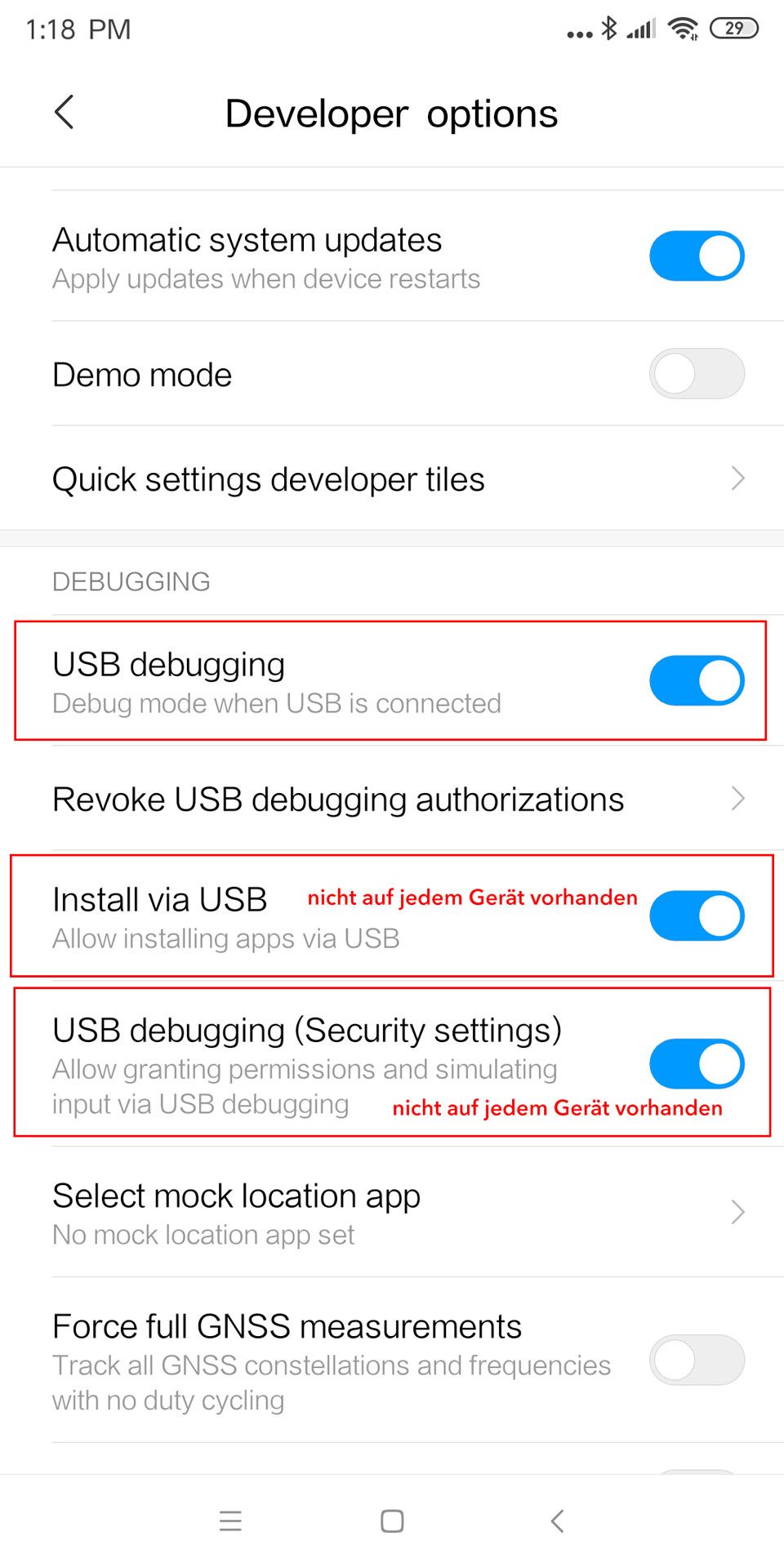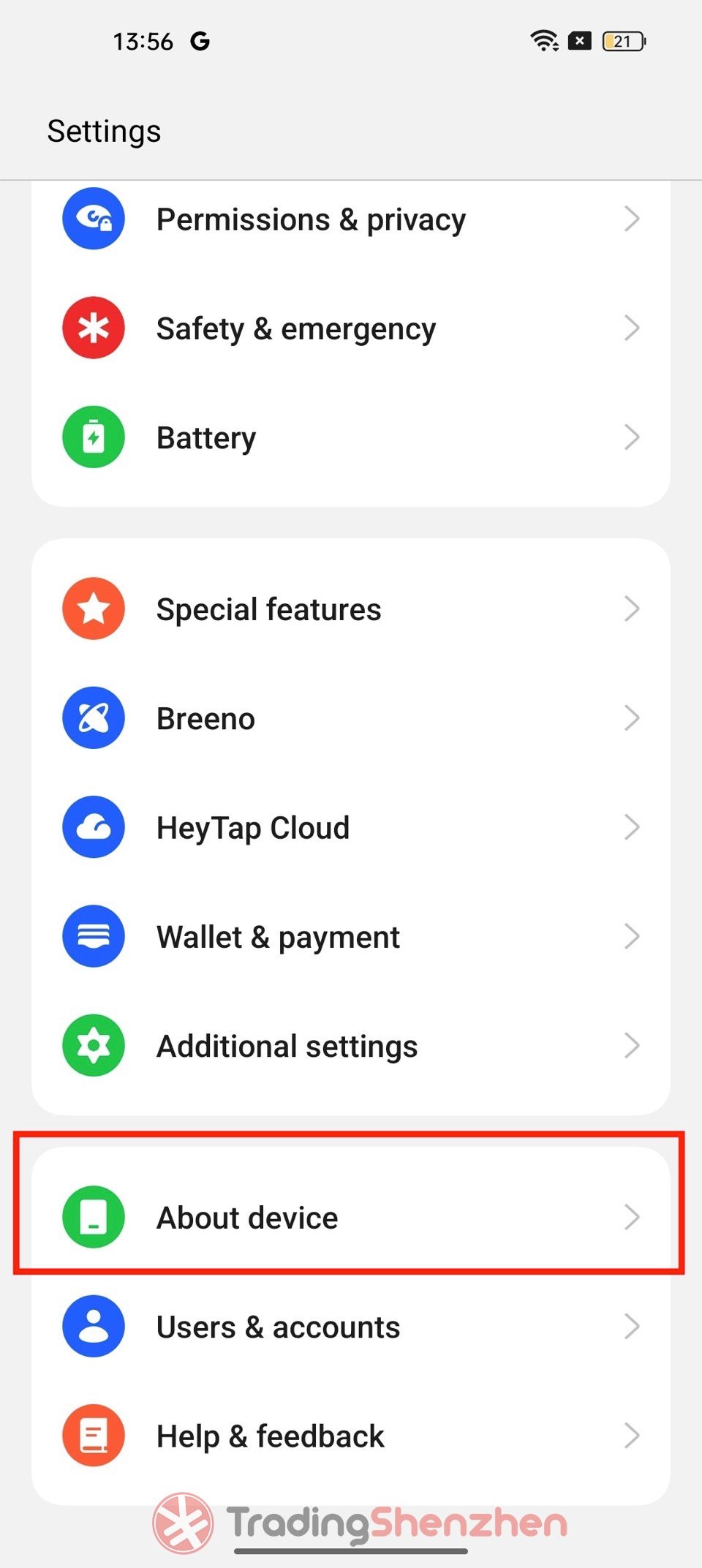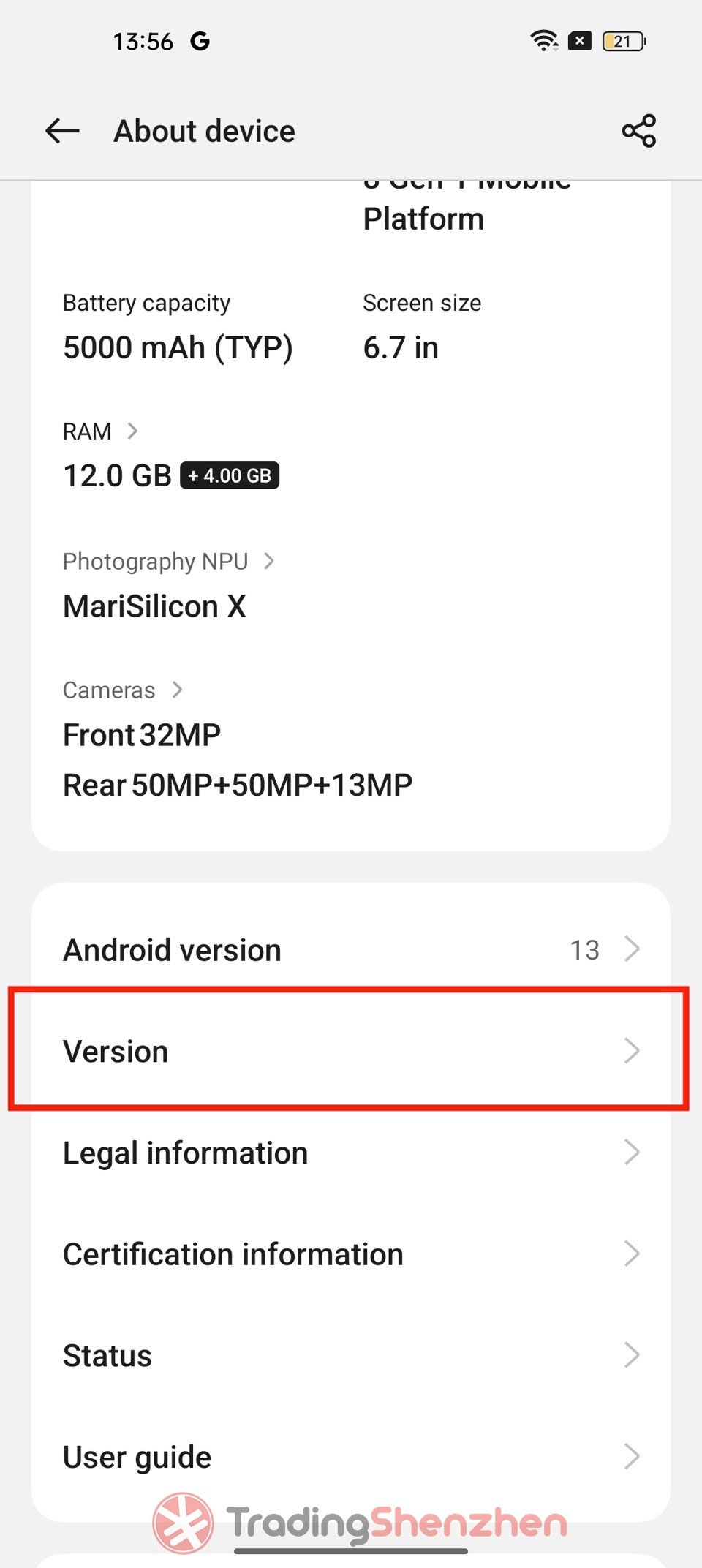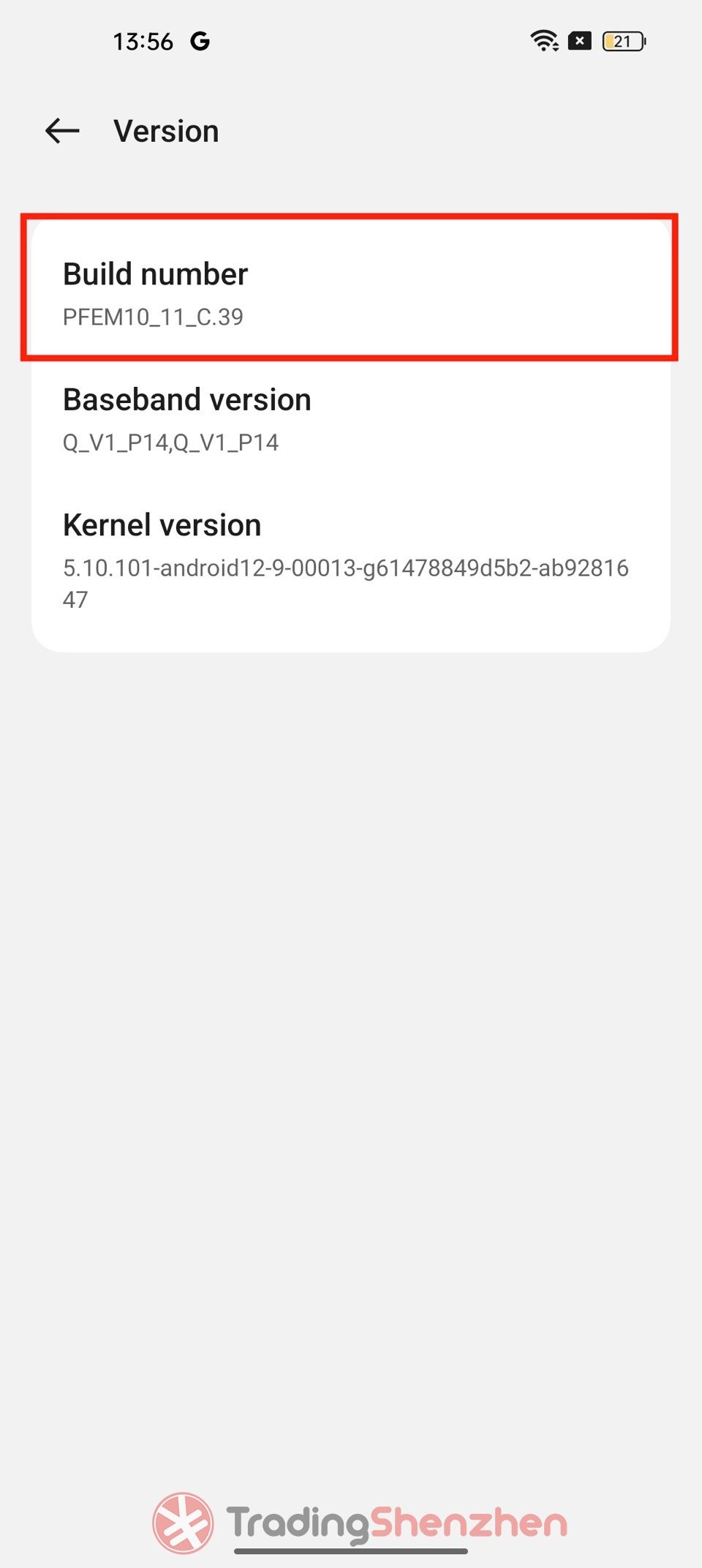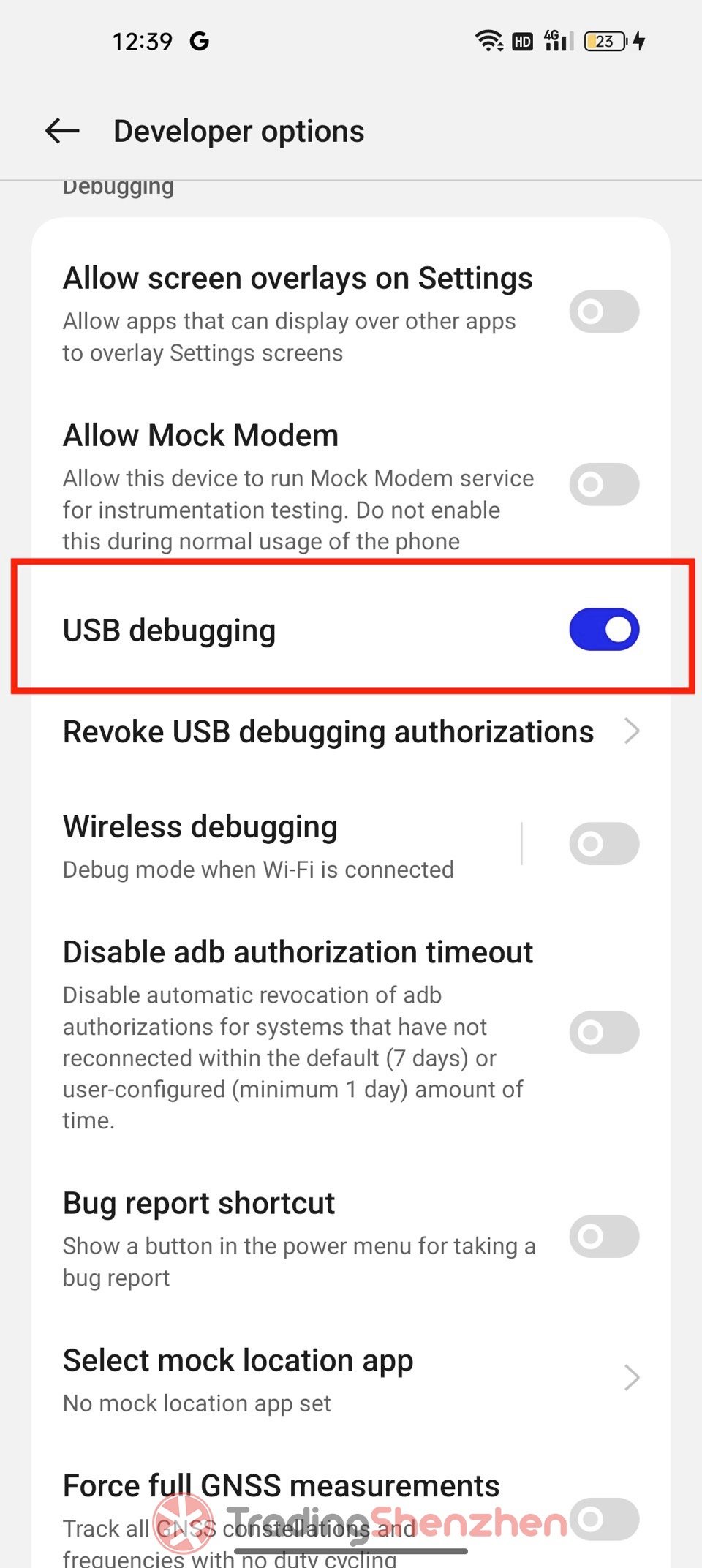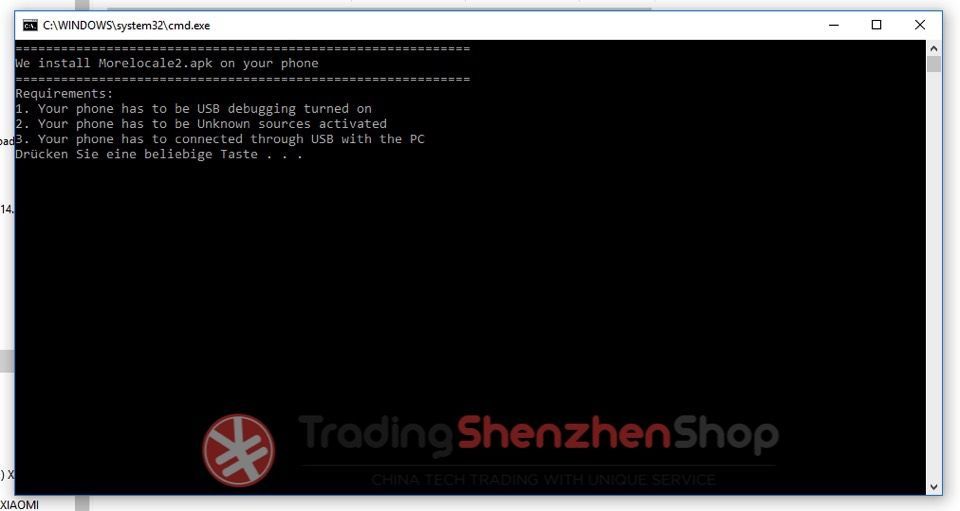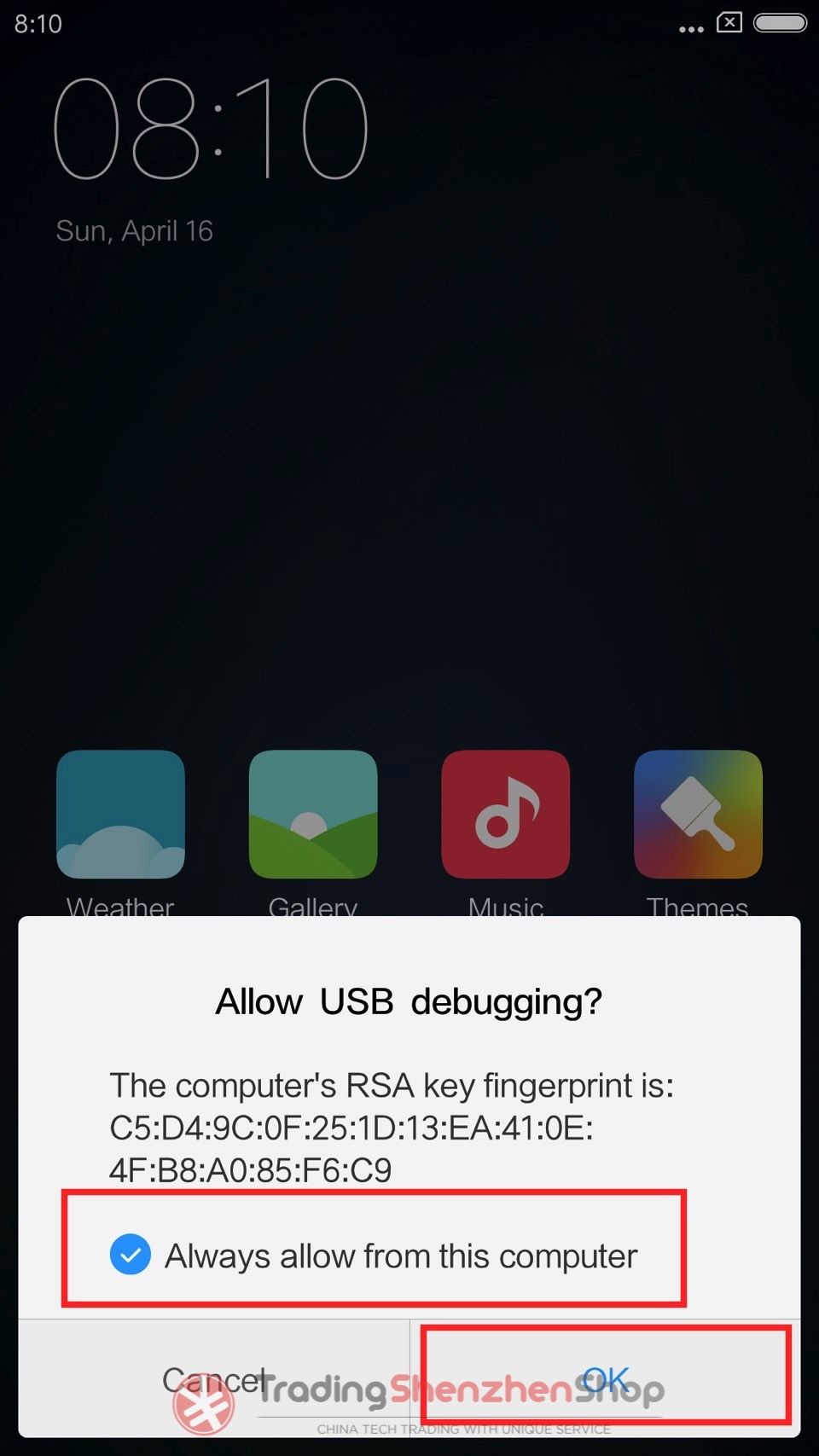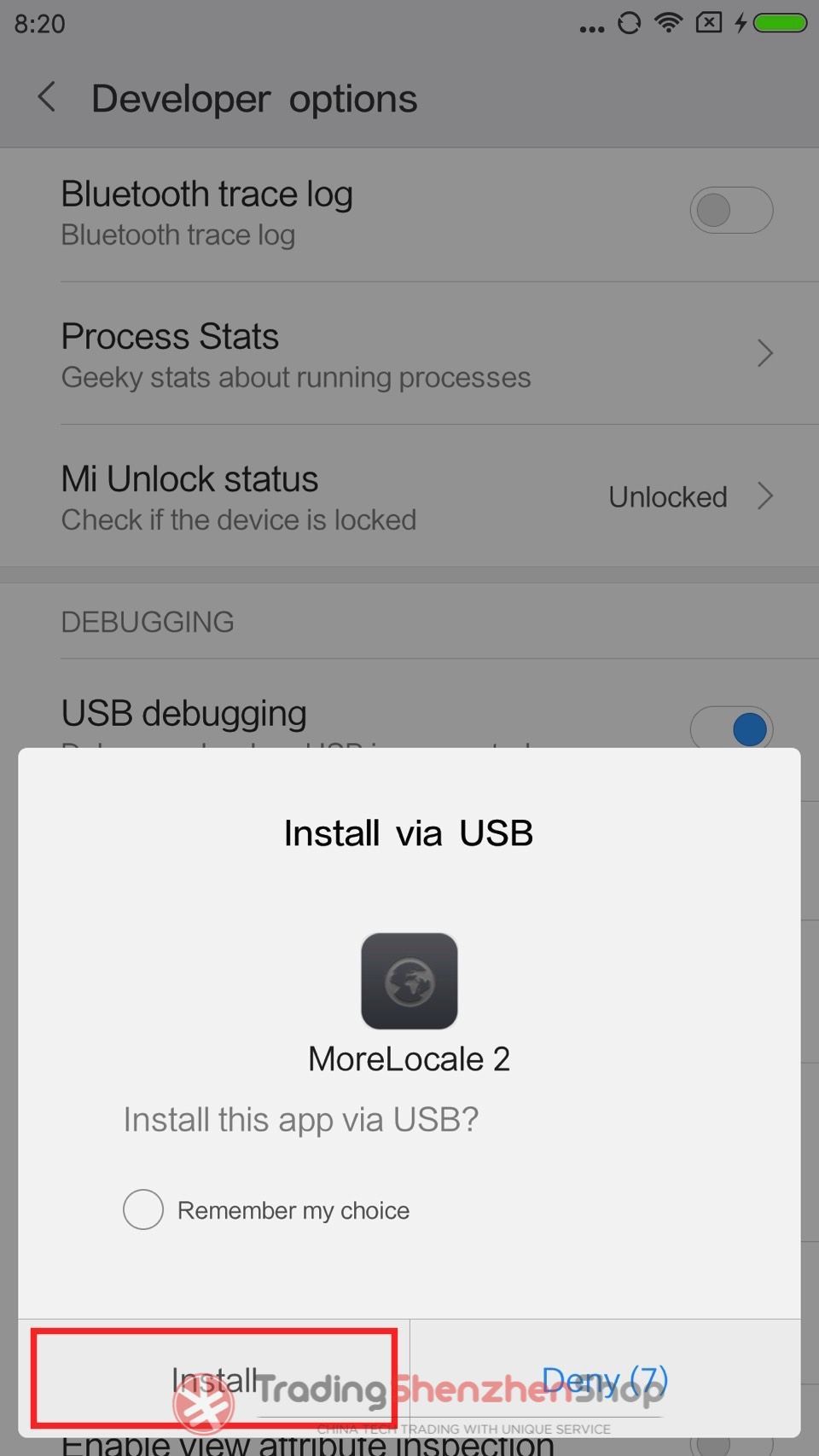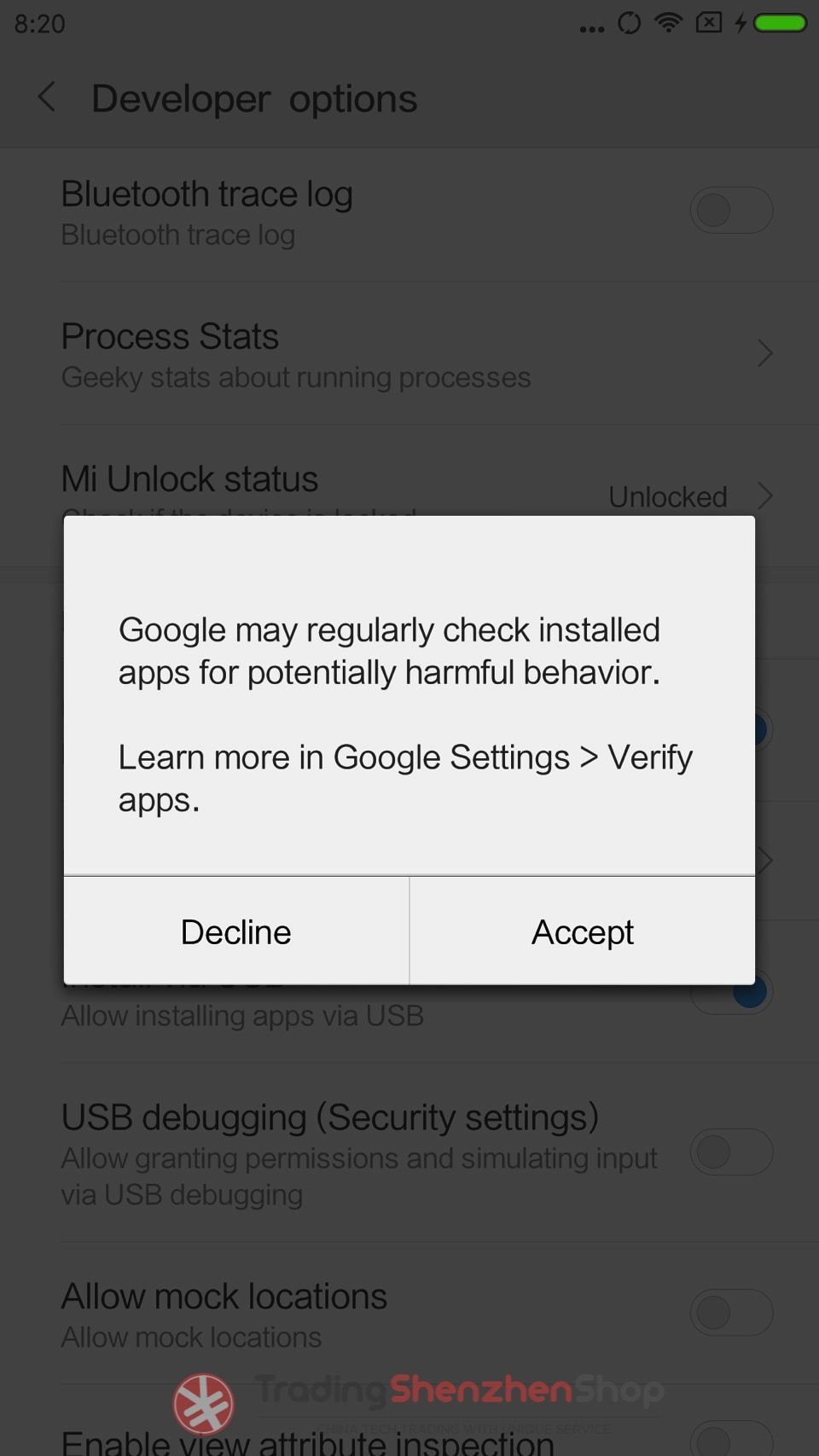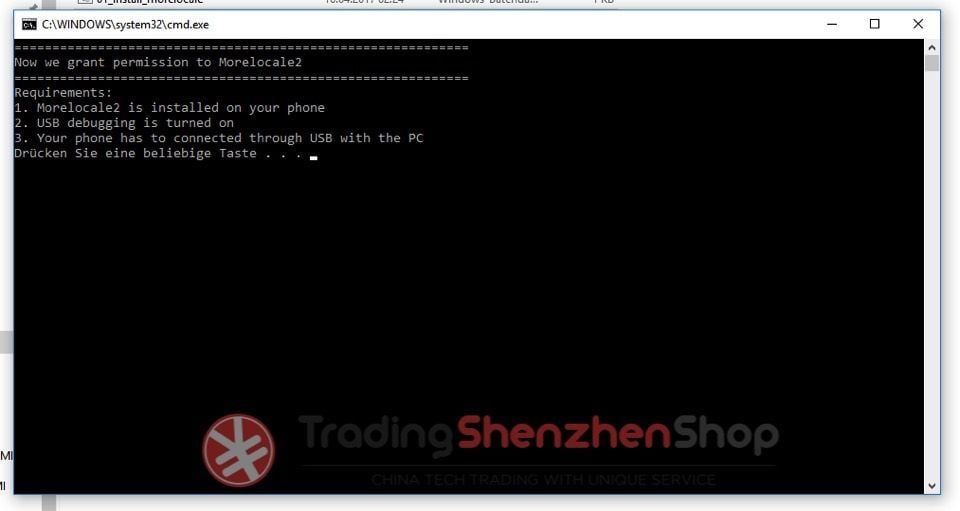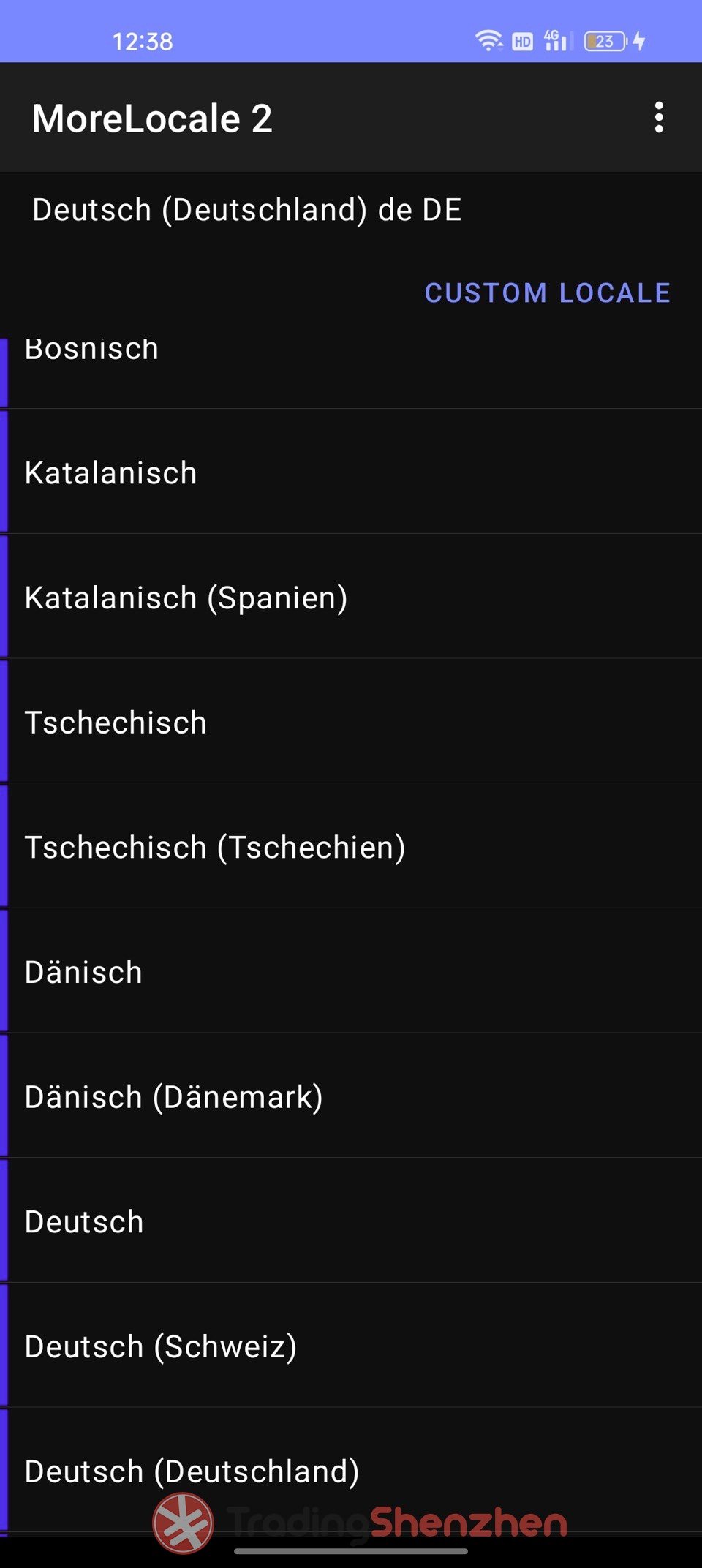Morelocale 2 - Ändern Sie die Sprache der Play Store-Apps ohne Root (in jede Sprache)
Wir zeigen Ihnen in dieser kleinen Anleitung, wie Sie die Android Sprache für die Google Apps auf jedem Android Smartphone oder Tablet ändern können. Normalerweise ist dies nur mit Root-Rechten möglich, aber Sie können der Morelocale 2 App die Rechte mit einem ADB-Befehl geben, ohne Root zu haben.
Diese Anleitung ist allgemein gehalten und kann auf jedem Android-Gerät verwendet werden. Wir werden die Installation als Beispiel auf einem Xiaomi Smartphone durchführen.
1. DOWNLOAD
MORELOCALE2 INSTALLATIONPACKAGE (4,1MB)
DATEI-INFO: Bitte laden Sie die vollständige Zip-Datei herunter und entpacken Sie sie auf Ihrem PC.
TREIBER-INFO: Wenn Sie Probleme mit der Erkennung des Android-Geräts haben, empfehlen wir die Installation der „General Android ADB Drivers„. In der Regel sind diese bereits auf Ihrem PC vorhanden oder werden von Windows automatisch installiert.
2. USB DEBUGGING AKTIVIEREN
- Öffnen Sie die Einstellungen-App und gehen Sie ganz nach unten zu "Über das Telefon".
- Normalerweise gibt es eine Option namens "Statusinfo" oder "Versionsinfo", auf die Sie klicken.
- Am Ende steht dann die Firmware Build Version des Gerätes
- Nun klicken Sie 5-6 Mal auf die Firmware-Version Ihres Geräts. Dadurch wird der Entwicklermodus aktiviert.
- Sie finden ihn normalerweise, indem Sie zurückgehen, auf "Zusätzliche Einstellungen" klicken und nach unten scrollen oder einfach in den Einstellungen suchen.
- Dort klickst du auf "Entwickleroptionen" und aktivierst "USB-Debugging".
XIAOMI: Bei Xiaomi-Geräten müssen Sie zusätzlich die "Installation über USB" und ggf. die "USB-Debugging-Sicherheit" aktivieren, um die App später zu installieren. Dazu müssen Sie sich in Ihrem Mi-Konto anmelden.
OPPO: Bei Oppo-Geräten müssen Sie in den Entwicklereinstellungen ganz nach unten scrollen bis zur Option "Disable permission monitoring" und diese aktivieren
We have prepared some example pictures for you on Xiaomi and the last on the Oppo device.
3. MORELOCALE 2 INSTALLATION
You can install Morelocale 2 via USB debugging (we included it in the download package) or simply download it from the Play Store. You can find the app in the Play Store under the following link Morelocale2 App.
- Sie schließen Ihr Gerät an den PC an und sollten bereits die Meldung "USB-Debugging zulassen" sehen. Akzeptieren Sie dies und aktivieren Sie das Kontrollkästchen "Von diesem Computer aus immer zulassen". Wenn dies nicht auf Ihrem Telefon erscheint, wird es beim Starten des ersten Skripts angezeigt. Akzeptieren Sie es dann und erlauben Sie es, damit ADB ausgeführt werden kann. Sollte dies auch nicht der Fall sein, schließen Sie Ihr Gerät einfach wieder an Ihren PC an.
- Starten Sie nun die Datei "01_install_morelocale.bat" und folgen Sie den Anweisungen auf dem Bildschirm. Die App wird Sie um Erlaubnis bitten, sie zu installieren, erlauben Sie es einfach.
- Wenn alles fertig ist, sollte Morelocale 2 auf deinem Gerät installiert sein.
4. SPRACHE ÄNDERN
Wenn Sie die App aus dem Play Store heruntergeladen haben und das Gerät zum ersten Mal über USB anschließen, wird die Meldung "USB-Debugging zulassen" angezeigt. Akzeptieren Sie sie und aktivieren Sie das Kontrollkästchen "Von diesem Computer aus immer zulassen".
- Verbinden Sie Ihr Gerät mit dem PC und starten Sie nun die "02_grant_permission.bat".
- Folgen Sie den Anweisungen und danach sollte Morelocale 2 die erforderlichen Rechte haben.
- Öffnen Sie nun Morelocale 2 und wählen Sie Ihre bevorzugte Sprache.
- Alle Apps, die Sie nun aus dem Play Store herunterladen, werden in der gewünschten Sprache ausgeführt.
Das System und alle Systemkarten, wie Einstellungen, Galerie, Kamera und Telefon bleiben in Englisch. Die Apps, die Sie aus dem Google Play Store herunterladen, wie Facebook, Whatsapp, Instagram & Co, werden alle in der von Ihnen gewählten Sprache verfügbar sein. Da diese von 95% der Nutzer im Alltag verwendet werden, ist die englische Systemsprache nicht mehr so nachteilig.